word转pdf插件的教程
时间:2025-09-21 作者:游乐小编
办公文档格式转换是日常工作中常见的需求,其中Word转PDF尤为普遍。这个实用技能能让文档保持格式统一、方便打印分享。本文将为您详细介绍两种高效的转换方式,帮助您快速掌握这项必备办公技巧。
准备工作
系统要求:Windows 7企业版
硬件设备:荣耀MagicBook X 14
软件版本:小白PDF转换器v1.1.1.27
方法一:小白PDF转换器操作指南
推荐方案:Word转PDF最简便方法
1. 首先下载安装小白PDF转换器,进入主界面选择"文件转PDF"功能
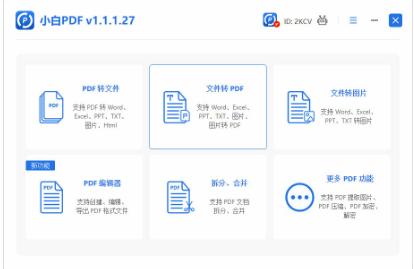
2. 选择"Word转PDF"模块,点击"添加文件"导入需要转换的文档
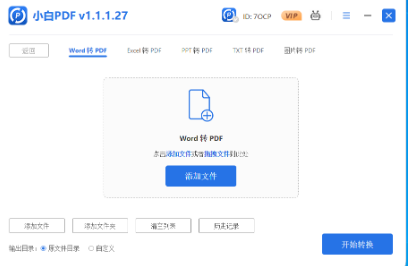
3. 确认文件无误后点击"开始转换"按钮
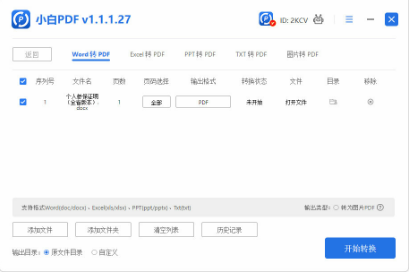
4. 转换完成后点击"打开文件夹"即可查看生成的PDF文件
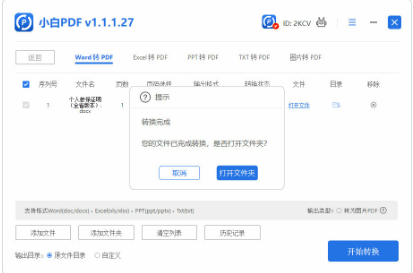
方法二:福昕PDF编辑器转换步骤
1. 在搜索引擎中输入相应关键词下载安装福昕PDF编辑器

2. 打开软件后,在上方工具栏找到"转换"选项,任选一个转换功能

3. 在弹出的窗口选择"Word转PDF"功能,导入需要转换的文件

4. 确认输出格式为PDF并设置保存路径,点击"开始"键完成转换
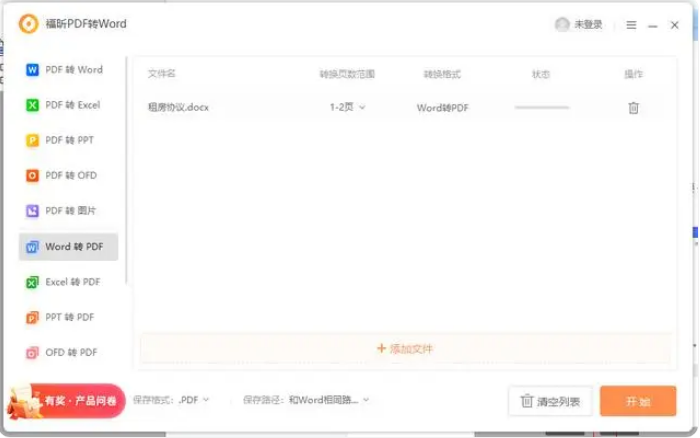
拓展技巧:Office自带转换功能
1. 在Word文档中点击左上角菜单按钮,选择"另存为"选项
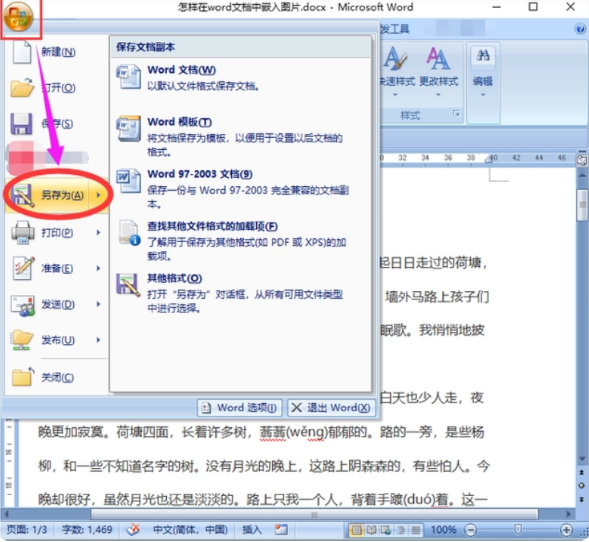
2. 若未找到PDF格式选项,可能是版本过低导致
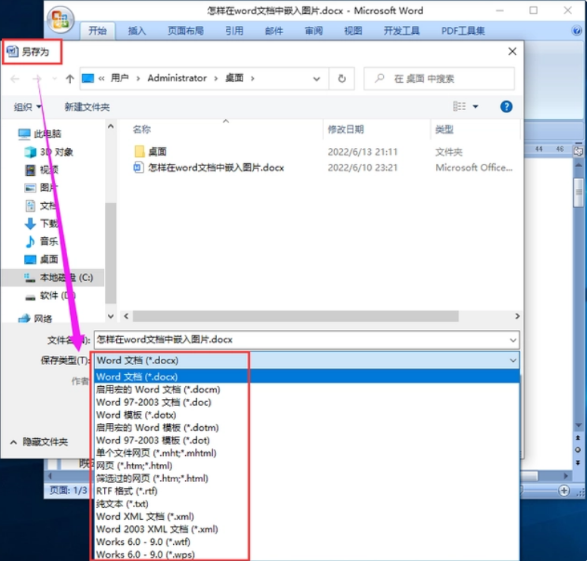
3. 解决方案:升级到Office 2013以上版本或安装Microsoft Save as PDF插件
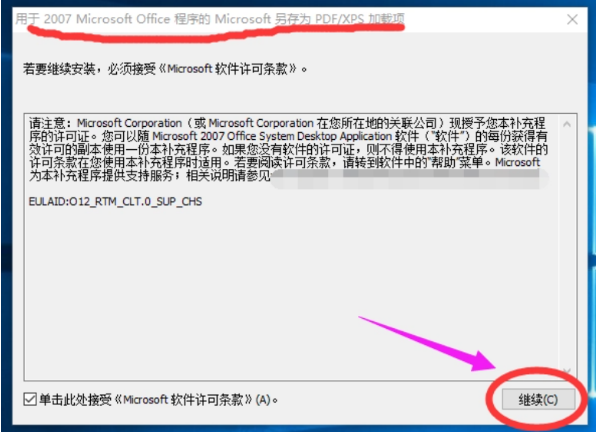
4. 安装完成后即可在另存为时选择PDF格式进行保存

希望通过本文的详细指导,您已经掌握了几种主流Word转PDF的方法。这些技巧将有效提升您的办公效率,让文档转换工作变得轻松简单。建议根据实际情况选择最适合您的转换方式,让工作流程更加顺畅高效。
小编推荐:
热门推荐
更多 热门文章
更多 -

- 神角技巧试炼岛高级宝箱在什么位置
-
2021-11-05 11:52
手游攻略
-

- 王者荣耀音乐扭蛋机活动内容奖励详解
-
2021-11-19 18:38
手游攻略
-

- 坎公骑冠剑11
-
2021-10-31 23:18
手游攻略
-

- 原神卡肉是什么意思
-
2022-06-03 14:46
游戏资讯
-

- 《臭作》之100%全完整攻略
-
2025-06-28 12:37
单机攻略
























